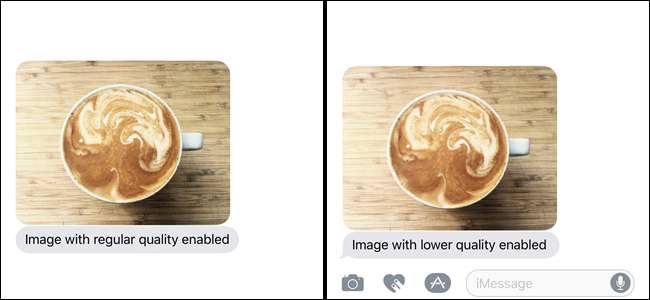
Le immagini che invii in iMessage possono utilizzare preziosa larghezza di banda e spazio sul tuo telefono. Tuttavia, iOS 10 ora fornisce un modo per ridurre le dimensioni delle immagini inviate, se non hai bisogno di una foto di qualità completa.
Le società di telefonia mobile sono avari di dati e la maggior parte di noi ha un piano dati limitato. Puoi condividere foto e immagini con amici e familiari tramite iMessage nell'app Messaggi, ma non è necessario masterizzare 1-2 MB per foto o immagine condivisa, soprattutto se non è un'immagine che intendi salvare. Le due foto nell'immagine sopra sembrano più o meno le stesse nel messaggio, ma la differenza di dimensioni tra le due è evidente, come mostrato di seguito.

Ovviamente, se si tratta di un'immagine che il destinatario vorrà salvare, stampare e incorniciare, dovrai inviarla in piena qualità. Ma per le immagini di tipo "guarda il mio gatto stupido", questa impostazione è utile.
NOTA: questa funzione è solo per i messaggi inviati tramite iMessage ad altri utenti iPhone.
Nella schermata Home, tocca "Impostazioni".
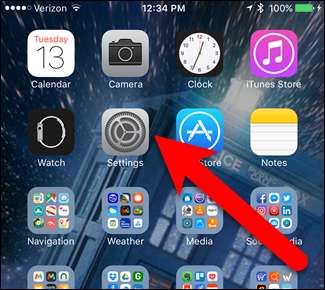
Tocca "Messaggi" nella schermata Impostazioni.
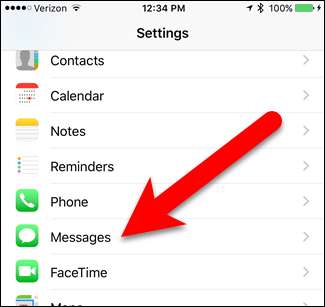
Scorri fino alla fine della schermata Messaggi e tocca il pulsante di scorrimento Modalità immagine di bassa qualità per attivarlo (diventerà verde). Ora, la qualità di tutte le immagini che invii in iMessage sarà di qualità inferiore e di dimensioni inferiori.
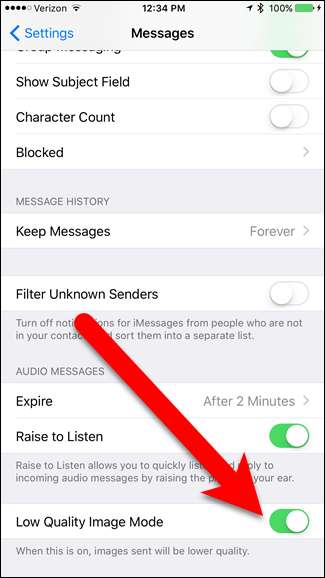
RELAZIONATO: Come impedire alle persone di sapere che hai letto il loro iMessage
C'è uno svantaggio: questa impostazione è attivata o disattivata per tutti i messaggi che invii in iMessage. Non puoi attivarlo per determinati contatti, come puoi scegliere impedire ad alcune persone di ricevere conferme di lettura da te in iMessage . Quindi, se desideri inviare una foto o un'immagine di qualità superiore a qualcuno, disattiva questa impostazione prima di inviarla, quindi puoi riattivarla quando desideri inviare foto e immagini di dimensioni ridotte.






